
Сделать и распечатать на принтере снимок экрана компьютера – незаменимая вещь, когда нужно наглядно продемонстрировать, как правильно использовать программу, это хороший способ указать сотруднику на ошибки в документе или на сайте. А если вы проводите вебинары, такие скриншоты станут хорошим подспорьем в объяснении сложных тем.
Для захвата изображения с дисплея можно использовать клавишу PrtScr, обычный инструмент “Ножницы” или приложения сторонних производителей: Clip2Net, LightShot, Monosnap, PickPick. Для печати используйте внутреннюю программу Paint или более продвинутый Photoshop.
На ноутбуке
На некоторых моделях ноутбуков, чтобы сделать снимок, необходимо нажать комбинацию клавиш “Win+PrtSc” или “Fn+PrtSc”.
Если нет клавиши Print Screen (PrtScn)
Если на вашей клавиатуре нет кнопки Print Screen, вы можете воспользоваться сочетанием клавиш “Fn+Win+Space”.
Как сделать скриншот в Windows 10? Все способы снимка экрана
Штатная утилита “Ножницы”
Встроенный инструмент Windows позволяет не только делать скриншоты, но и редактировать их, добавляя заметки и комментарии. Готовые фотографии можно отправить по почте или через коммуникатор.
Чтобы запустить программу:

- Откройте меню “Поиск” на панели задач.
- Введите “Ножницы” в строку ввода.
- Нажмите Ввод.
- В разделе справа нажмите “Открыть”.
Приложение будет запущено. Чтобы сделать снимок экрана:
- Нажмите “Создать”.
- Выделите нужную часть экрана (окно приложения “Ножницы” исчезнет с экрана).
- Готовое изображение будет отображено в окне инструмента.

- Откройте вкладку “Файл”.
- Выберите “Сохранить как.

- В File Explorer откройте нужную папку.
- Нажмите “Сохранить”.

Чтобы напечатать изображение:
- Перейдите в раздел “Файл”.
- Нажмите на кнопку “Печать”.

- Подтвердите отправку файла на принтер, нажав кнопку “Печать”.

Изображение будет отправлено на принтер.

“Ножницы” поддерживают работу с различными участками экрана:
Произвольная форма. Прямоугольная. Только одно окно. Целый экран. Эти параметры можно настроить в разделе “Режим”.
Программы для создания снимков
Для захвата изображений с дисплея можно использовать другие приложения.
Joxi
Инструмент, который позволяет не только сделать скриншот, но и нанести на него стрелки, заметки или другие пометки, а затем отправить его по электронной почте или IM.
Установка утилиты
Приложение можно загрузить с официального сайта, перейдя по этой ссылке: http://joxi.ru/download/. Установка программного обеспечения не занимает много времени:
- Сначала программа установки попросит вас выбрать язык. Скорее всего, вы предпочитаете русский язык, поэтому нажмите “ОК”.

- Поставьте галочку в поле “Я принимаю положения и условия”.
- Нажмите кнопку “Далее”.

- Установите флажок “Создать значок на рабочем столе”. (Создать значок на рабочем столе) и “Создать значок на панели инструментов быстрого запуска”. (Создать значок на панели инструментов быстрого запуска) (необязательно).
- Нажмите кнопку “Далее”.

- Подтвердите, нажав на кнопку “Установить”.

Значок Joxi появляется в трее, поэтому даже если вы не создали ярлык на рабочем столе, программа всегда легко доступна.
Создание скрина
Чтобы сделать снимок экрана:

- Щелкните значок Joxi в трее.
- Выделите нужную часть экрана.
- Нажмите значок “Готово”, чтобы сохранить изображение.
- Нажмите “Открыть” и посмотрите, что появится.
Печать готового изображения
Для печати готовых фотографий установите опцию сохранения фотографий на компьютере.
- Нажмите на значок шестеренки в трее.
- Перейдите в меню Настройки.

- На вкладке “Настройки” выберите “Сохранить копию снимка экрана в выбранную папку”.
- Откройте нужную папку и нажмите “Выбрать папку”.
- Затем нажмите “Применить”.

Теперь все скриншоты будут автоматически сохраняться на вашем компьютере.

Чтобы отправить файл на принтер:
- Откройте папку на компьютере, в которой сохранены изображения.
- Откройте снимок экрана. Он будет отображаться в вашем внутреннем средстве просмотра изображений.
- Перейдите на вкладку “Файл”.
- Нажмите “Печать”.
- Подтвердите процесс.
Clip2Net
Простой в использовании инструмент для захвата экрана компьютера, загрузки скриншотов на сервер и создания коротких уникальных ссылок на изображения.
Нет необходимости регистрироваться на сервере:

- Запустите Clip2Net на своем компьютере.
- На вкладке “Основные” установите флажок “Сохранить копию на диск”.
- Нажмите кнопку “Обзор”. (Обзор).
- Выберите папку, в которой вы хотите сохранить медиафайлы на компьютере.
- Нажмите “Выбрать.
Теперь медиафайлы будут сохранены в указанной папке на вашем компьютере. Вы можете сделать снимок экрана с помощью кнопки PrtScr. Чтобы отправить изображение на принтер, откройте его и воспользуйтесь меню настроек внутреннего просмотрщика изображений.
LightShot
Инструмент с мощным онлайн-редактором. Интерфейс дополнения очень похож на интерфейс Adobe Photoshop. Используйте кнопку Print Screen, чтобы сделать снимок. Затем воспользуйтесь кнопкой “Сохранить”, которая появится на панели редактирования.

Выберите путь, где будут сохранены копии, и нажмите “Сохранить”.

Теперь вы сможете в любой момент перейти в указанную папку, открыть изображение и отправить его на принтер с помощью встроенного редактора.
Monosnap
Инструмент со встроенным редактором изображений. Программа способна захватывать видео. Нажмите Ctrl+Alt+5, чтобы сделать снимок экрана вашего компьютера. Выберите область дисплея, которую вы хотите сохранить. Готовое изображение автоматически отображается в редакторе Monosnap.
Чтобы сохранить изображение на компьютере, нажмите “Сохранить” и выберите место, где будет сохранена копия изображения. Откройте скриншот во внутреннем редакторе и распечатайте его на принтере.

PickPick
Редактор скриншотов с уникальным набором инструментов. Чтобы сделать снимок экрана, нажмите кнопку PrtScr. Программа автоматически отобразит скриншот в окне редактора. Чтобы распечатать фотографию, нажмите на значок принтера.

Отправьте фотографию на принтер с помощью кнопки “Печать”.

Как напечатать изображение с экрана
Paint
Paint – это стандартное приложение Windows, поэтому оно обязательно присутствует в меню “Пуск” или на панели задач. Чтобы напечатать снимок экрана:
- Захват всего экрана или одной его области (с помощью PrtScr или Alt+PrtScr).
- Запустите приложение “Paint”.

- Нажмите Ctrl+V.
- После копирования фотографии в программу откройте вкладку “Файл”.
- Выберите “Печать”.
- Затем нажмите одноименную кнопку, чтобы отправить его на принтер.

- Подтвердите действие во всплывающем окне.

Photoshop
Это мощный инструмент для редактирования изображений. Когда дело доходит до печати скриншотов, программа передает изображение на принтер несколькими щелчками мыши.

- Сделайте скриншот и вставьте его в программу с помощью “Ctrl+V”.
- Перейдите в раздел “Файл”.
- Нажмите “Печать”.
- Отправьте файл на принтер с помощью кнопки “Печать”.
Как распечатать страницу с Интернета
Иногда требуется отправить распечатку снимка экрана вкладки или страницы в браузере. Для этого:

- Откройте веб-страницу.
- Щелкните правой кнопкой мыши в любом месте экрана.
- Выберите “Печать”.
- Подтвердите действие кнопкой “Печать”.
Чтобы упростить задачу, можно открыть нужную вкладку и нажать комбинацию клавиш “Ctrl+P”. Появится то же окно с параметрами печати и настройками принтера.
Источник: printerdelo.ru
Как сделать скрин на ноутбуке

У неопытных пользователей может возникнуть масса проблем в отношении того, как сделать скрин на ноутбуке. Кроме базовых кнопок и классических приложений программного обеспечения могут использоваться и специальные программы.
Как сделать скриншот экрана на ноутбуке
Существует несколько вариантов создания скриншотов на ноутбуке любой модели. Можно использовать самые простые и более сложные способы в отношении того, как сделать скриншот экрана на ноутбуке. Выделяется 3 основных способа формирования скриншота.

Способ 1. Элементарный вариант
Чтобы создать копию вида экрана, текста или программы, можно воспользоваться элементарным способ, который является максимально простым и правильным:
- Находим кнопку под названием «Fn», которая находится в нижнем ряду клавиатуры или в правом верхнем углу. Зажимаем ее.

- Чтобы произвести действие нажимаем на кнопку «PrintScreen». Находится она в верхнем правом углу.
- Чтобы сделать снимок исключительно активной зоны, зажимаем одновременно комбинацию «Fn» + «Alt», а потом нажимаем «Принтскрин».
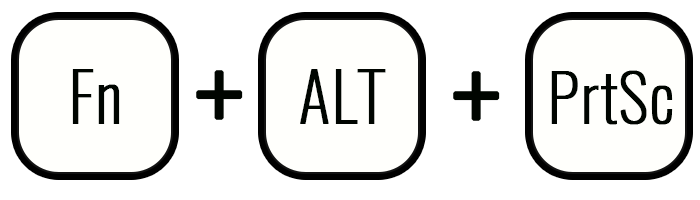
Снимок экрана получается мгновенно. Прилагать много усилий не придется.
Способ 2. Используем стандартные «Ножницы»
Если не работает «PrintScreen» или такая кнопка отсутствует на клавиатуре ноутбука, то можно использовать более сложный способ:
- Открываем приложение «Ножницы», используя комбинацию «Win + Q». Вводим в строке поиска название приложения.
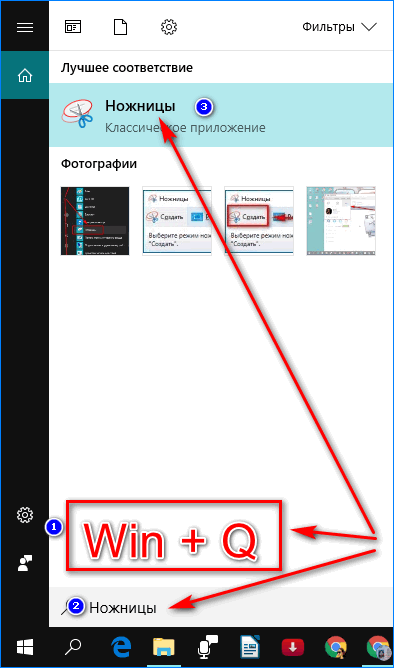
- Появиться небольшое окно приложения. Нажимаем на кнопку «Создать», на которой нарисованы ножницы.
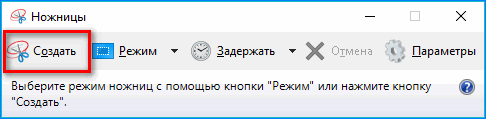
- Область для снимка станет мутной, а вместо курсора появиться крестик. Выделяем с помощью этого крестика зона, снимок которой нужен.
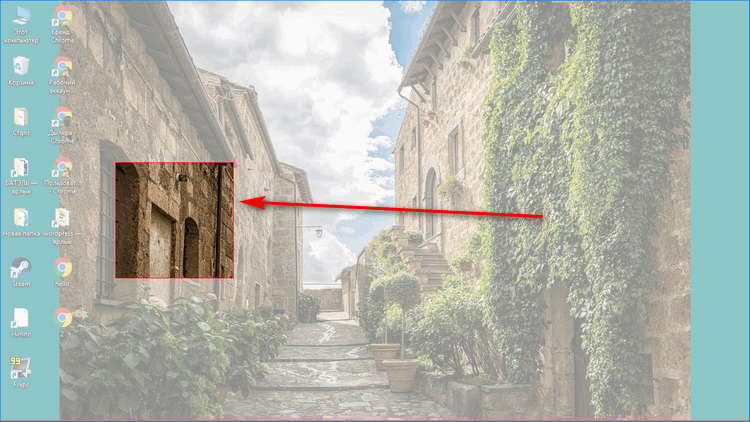
- Сохраняем полученный скриншот, нажав на значок дискеты в окне запущенного приложения.
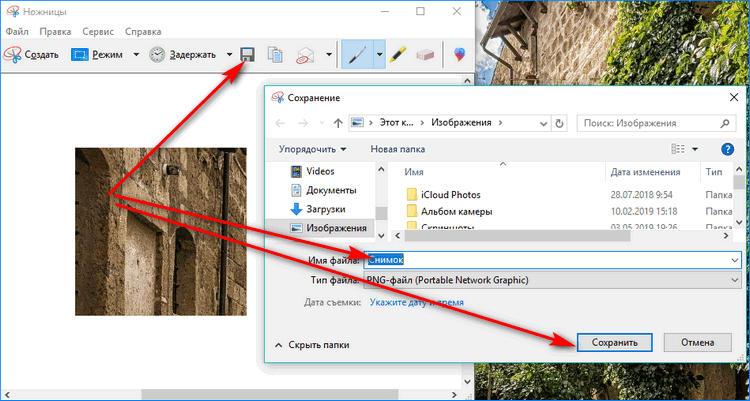
В момент нажатия на кнопку «Создать» внизу появляется список возможных вариантов выделения областей. Можно сфотографировать весь рабочий стол или конкретную область.
Способ 3. Скриншот в Windows 10
Если на ноутбуке используется программное обеспечение Windows 10, то никакие специальные клавиши не нужны:
- На экране должно находиться изображение, которое нужно сфотографировать.
- Нажимаем комбинацию клавиш «Win» + «G».
- Открывается панель, которая считается игровой.
- Нажимаем на значок фотоаппарата и получаем фото.

Полученное изображение сохраняется автоматически на компьютер.
Автоматическое место сохранения
После создания скриншота одним из способов, у неопытных пользователей может возникнуть вопрос относительно того, где найти полученное изображение. Место, куда сохраняются скриншоты , определяется способом создания скриншота:
- После использования стандартной клавиши для создания скриншота, найти изображение можно в буфере обмена.
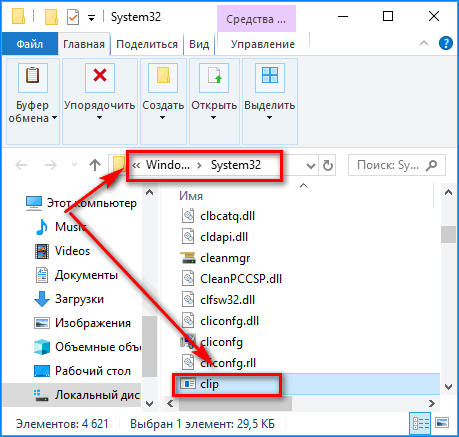
- При использовании приложения «Ножницы», место для сохранения можно определить самостоятельно. В момент нажатия на дискету, всплывает окно, в котором предлагаются места для сбережения фото.
- При использовании игровой панели, найти изображение можно в папке «Изображение» в подразделе «Снимки экрана».
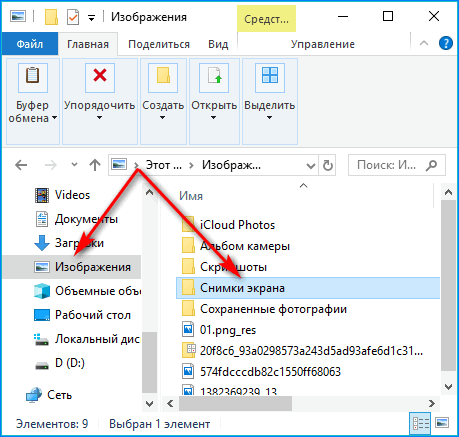
Чтобы не искать, где сохраняется скриншот, можно сразу произвести обработку снимка. Обычно используется в таких целях «Paint». Удалить любое изображение можно посредством использования клавиши «dell».
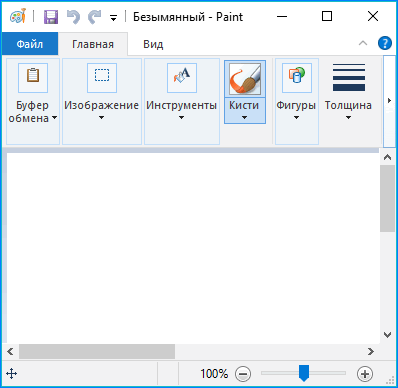
Сделать снимок активного окна программы, рабочего стола или текстового документа можно посредством использования разноплановых способов. Самым простым и популярным вариантом остается комбинация стандартных клавиш. Но не менее простыми являются классические приложения.
Источник: xn--e1affnfjebo2dvb.xn--p1ai
Как сделать скрин на ноутбуке?

Вам необходимо сделать снимок экрана на ноутбуке, а Вы не знаете как это делать и вообще не в курсе, что такое скриншот. Тогда Вам пригодится данная информация. Скриншот — это быстрый снимок экрана. Существует множество способов для получения снимков экрана на ноутбуке. Рассмотрим несколько вариантов, получения скриншота.

Print screen
На каждом ноутбуке имеется встроенная функция получения скриншота. В наличие на клавиатуре есть кнопочка или клавиша «prt sc». Следует открыть необходимую страницу, на которую нужен скриншот и нажать эту клавишу. После этого изображение сохранится в буфере обмена, и Вы можете его вставить куда Вам необходимо.
Для того, чтобы вставить изображение, наведите курсор на поле для вставки, затем щелкните левой клавишей мышки. Теперь вводите следующую комбинацию «ctrl-v». Картинка сразу загрузится в необходимое поле.
- Плюсы подобного способа: скорость. Вам не потребуется много усилий. Простота использования и удобства отдельно выделенной клавиши.
- Минусы: подобный вариант не всегда подходит для обмена. Картинку нельзя просто так найти в библиотеке, она лишь в буфере обмена.
Коротенькое видео с весьма полезными советами на нашу тему:
Можно также скачать расширение для браузера
Еще одним весьма доступным способом получения нужного снимка экрана, является расширение браузера. Для этого Вам потребуется загрузить дополнение к своему браузеру и функция скриншот станет доступной для использования. Одним из популярных расширений можно назвать «Lightshot screen». Для того, чтобы установить расширение необходимо войти в браузер.
Добраться до настроек вашего браузера. Отыскать там раздел дополнения, войти туда. Найти нужное расширение и установить его. После установки, необходимо закрыть браузер. Перезапустить свой персональный ноутбук. После перезагрузки открываем браузер.
Смотрим на экран, сверху в правом углу появится значок перышка. Щелкаем на него и открывается страничка. Вам остается выбрать участок, который хотите сохранить.
Минус этого расширения заключается в том, что кроме страниц браузера, Вы нигде не сможете сделать снимок. Приоритеты этого расширения заключаются в том, что Вы сможете при необходимости сделать пометки на скриншоте. Сохранить в определенную папку в вашей библиотеке в формате «ipg», «gif», «png» и в дальнейшем уже распоряжаться им на свое усмотрение.
Качество снимков отличное, что добавляет положительных характеристик данному расширению для получения скриншота экрана на ноутбуке. Еще играет положительную роль отсутствие каких-либо ошибок, заслуги разработчика. Стоит подчеркнуть, что именно расширение «Lightshot screen» проверенно работает на браузере компании «Yandex».
Программы, так называемые «скриншотеры»
Самый простой и самый лучший вариант получение изображения части экрана, скачать специальное приложение «скриншотер». В самом конце мы даём возможность скачать совершенно бесплатно самые популярные программки. Важно: файл скачиваемого приложение должен иметь формат «.exe», в противном случае ноутбук не откроет файл.
В поисковой строке вводим искомый ключ: программа для снимка экрана на ноутбук. Получаем ответ, далее переходим на сайт и приступаем к загрузке программы. После того как мы загрузили программу на диск ноутбука, её следует установить. Будьте внимательны, при установке откроется окно, в котором будет следующее: установить полностью программу или выборочно. Если у вас уже установлен браузер «Yandex», то галочку следует снять.
Не стоит засорять ноутбук лишним мусором. Далее пускаем установку. Программа установлена. Перезапускаем свой ноутбук. После перезагрузки вашей системы, внизу экрана с правой стороны появится значок загруженной программы. Все отлично. Можете запустить его для проверки работоспособности.
Откроется поля для выделения, значит все работает.
Если значка не появилось, следует навести курсор на поле скрытых значков. Там Вы точно найдете свое приложение для скриншота. Само изображение, как и в первом случае сохраняется в буфере обмена. Отличие заключается только в том, что при первом способе делается скриншот всего экрана, а «скриншотер» может делать отдельные участки экрана, которые Вы сами выбираете. Удобно и практично.
Выводы по способам получения снимков
Выводы остаются простыми, каждый сам выбирает какой из способов ему подходит больше, а какой меньше. У каждого из перечисленных вариантов есть свои характерные данные и показатели. Иногда требуется изображение сохранить в библиотеке, а иногда просто не нужно засорять систему хламом. Все указанные методы работают практически на всех ноутбуках с любой операционной системой и они доступны для любых пользователей, и абсолютно бесплатные. Ошибок и прочего лага не будет, этого в природе не замечено.
Есть конечно и другие варианты получения скриншота экрана на ноутбуке, но мы рассмотрели три вполне доступных метода, которые можно рекомендовать, как проверенные и работоспособные программы.
Скачать разные программы можно пройдясь по этой ссылке:
Источник: wikifin.ru